发布时间:2021-05-27 16: 34: 23
Boom 3D是一款非常火爆的音效增强工具,可以大幅提高电脑或耳机的声音效果。无论是播放音乐还是观看电影,都会大家给更好的体验。Boom 3D 的更新是新增了3D 立体音效功能,让你戴上耳机就找到音乐现场的真实感。接下来,就让小编向大家分享怎样使用Boom 3D感受立体3D音效。
第一步:使用Boom 3D播放音乐
大家可以使用Boom 3D播放电脑文件中的音频,也可以播放在线的音乐或视频。在电脑设置中将默认播放器更改为Boom Audio后,播放的音乐将会通过Boom 3D进行音效优化,大家可以根据左上角的标志判断是否是使用Boom 3D播放。
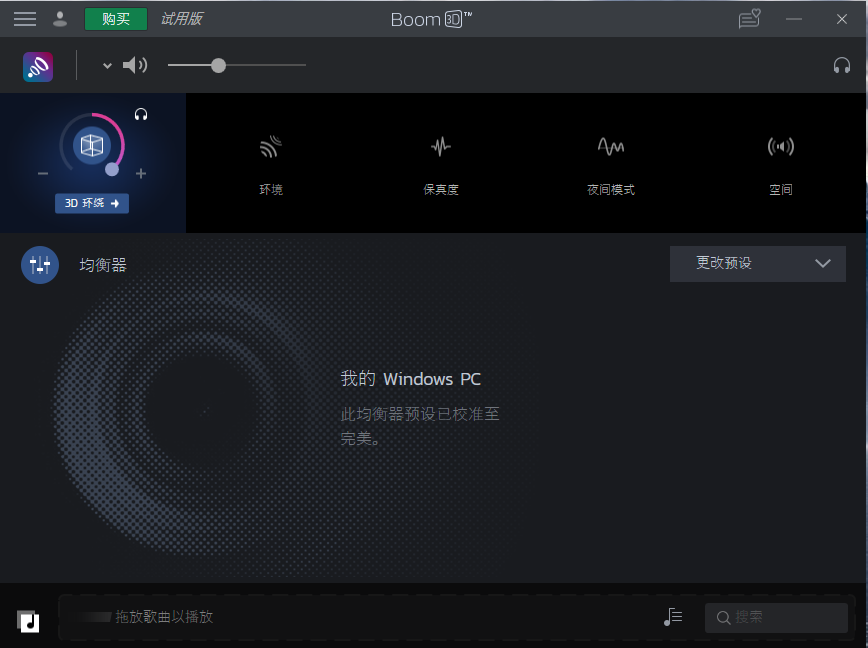
图1:软件主界面
第二步:选择播放设备
Boom 3D会根据不同的硬件提供不同的声音优化效果,所以大家在使用它听歌之前需要选择自己的播放设备。首先点击主界面右侧的耳机标志,会弹出设备选项,有入耳式,头戴式,耳道式等等,根据自己的设备选择即可。Boom 3D会根据不同的耳机提供不同的优化效果,故需要大家选择耳机类型以便于得到更好的优化效果。
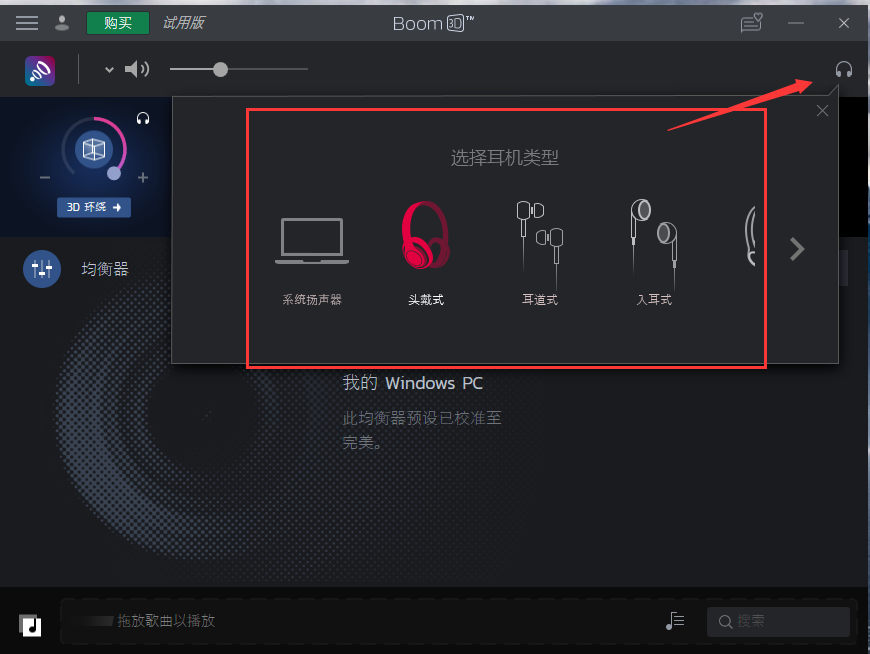
图 2:选择播放设备
第三步:进入3D环绕音效
Boom 3D凭借其独特的声音分段算法从声音轨中提取音频组件,并通过创建虚拟声源来增加令人难以置信的空间效果,从而使耳机上的音频聆听变得神奇且非常逼真。在界面上部的音效一栏中,点亮3D立体音效的标志即可感受3D环绕音效。
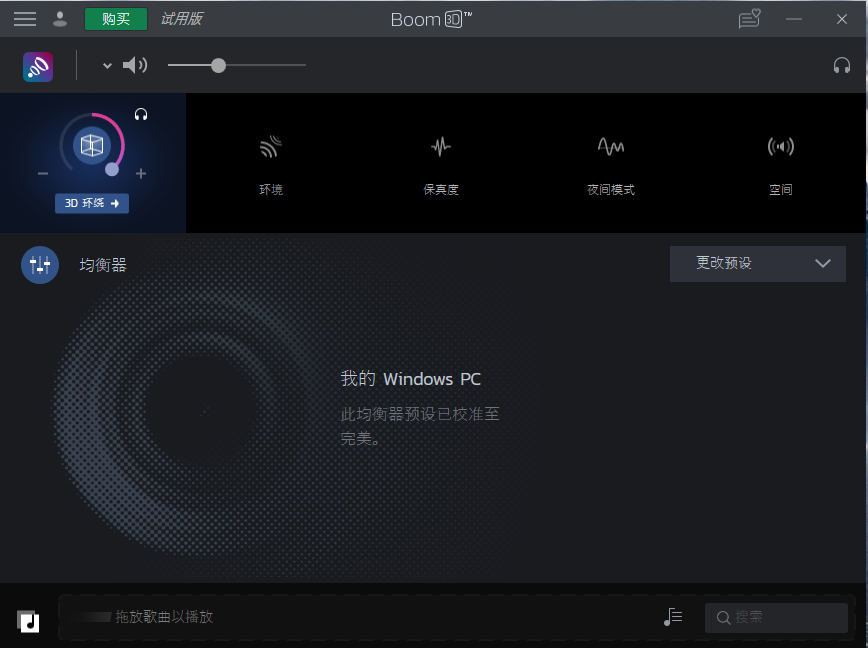
图 3:选择3D环绕音效
3D音效是多方位的,故有时可根据需求调整声音效果。双击3D环绕音效就可进入音效编辑栏。可以根据需求调整声音方位及强度。
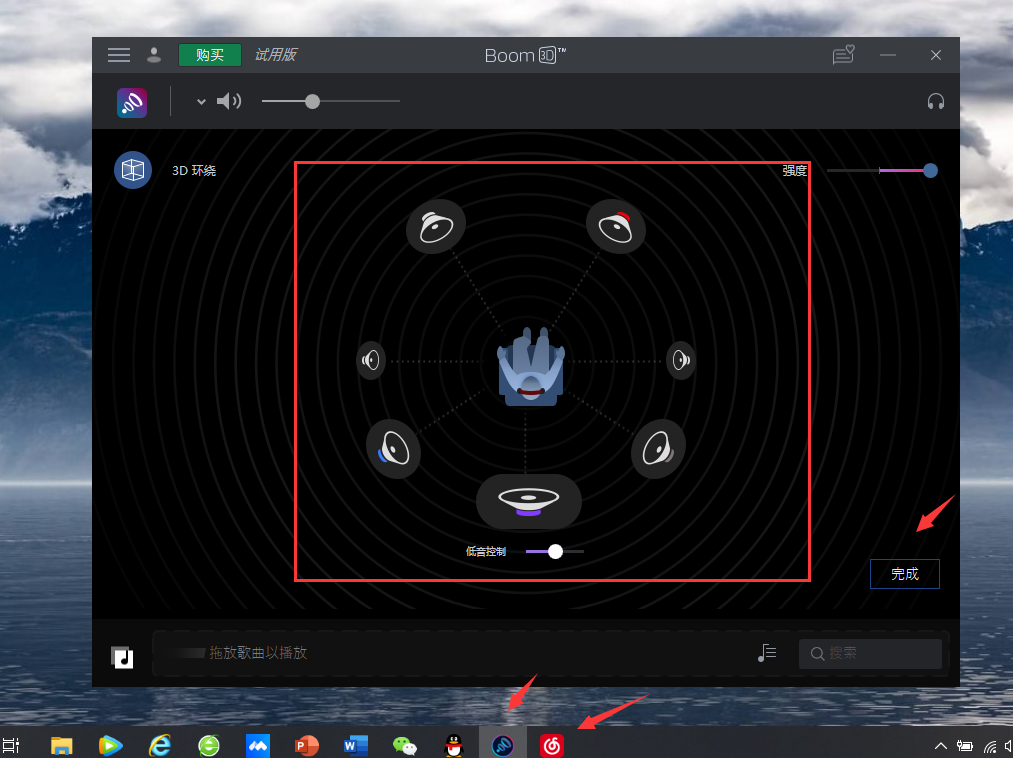
图4:调整效果
Boom 3D很大程度的优化了电脑的音频效果,为大家带来更优质的听觉体验。就比如3D环绕声的效果就令小编欲罢不能,所以还等什么,赶紧去下载吧!
作者:独活
展开阅读全文
︾
读者也喜欢这些内容:

Boom 3d能搭配Spotify吗 Boom 3d怎么调
当谈到音频增强和音效改善时,Boom 3D 是一个备受推崇的选择。这款由 Global Delight 开发的音频增强软件可以显著提升任何媒体播放器的声音质量。无论您是在流媒体观看电影、玩视频游戏,还是聆听音乐,Boom 3D 都利用音乐技术添加令人惊叹的 3D 效果,提升您的音频播放体验。它不仅适用于 Mac 和 Windows,还支持 iOS 和 Android。本篇文章将为大家介绍Boom 3d是否能搭配Spotify以及Boom 3d怎么调的操作。...
阅读全文 >

环绕音效是什么意思,电脑环绕音效怎么开
Boom 3D是一款专业的音效增强软件,它拥有先进的音效处理技术和丰富的音效设置选项,可以为用户打造出高度定制化的音频体验,Boom 3D还拥有简洁直观的界面,操作简单易懂,即使是音频技术的新手也能轻松上手。本篇文章就将为大家讲解下环绕音效是什么意思,以及电脑环绕音效怎么开。...
阅读全文 >

音效增强软件推荐?音效增强软件哪个好?
随着数字音频技术的不断发展,市面上涌现出了许多优秀的音效增强工具,选择一款合适的音效增强软件对于提升音频体验至关重要。本篇文章就将为大家解决音效增强软件推荐,音效增强软件哪个好这两个问题,希望对大家能有所帮助。...
阅读全文 >
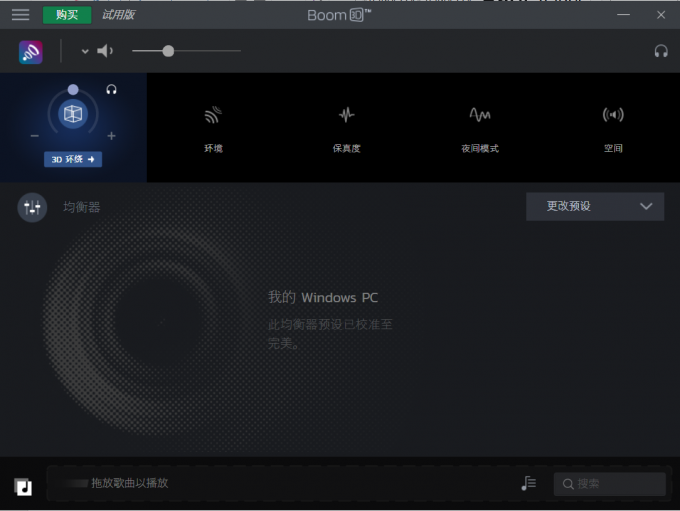
Boom 3d音效怎么设置 耳机如何聆听3D环绕音效
要调整Boom 3D的音效设置以获得更加优质的音频体验,以及在耳机上聆听3D环绕音效,是许多音乐爱好者和影音发烧友关心的话题。Boom 3D作为一款强大的音频增强软件,提供了多种音效调节选项,让用户可以根据个人喜好和设备来定制音频效果。同时,在耳机上实现3D环绕音效也是一种让音乐更加身临其境的方式。接下来,将为大家介绍Boom 3d音效怎么设置以及耳机如何聆听3D环绕音效的方法。...
阅读全文 >